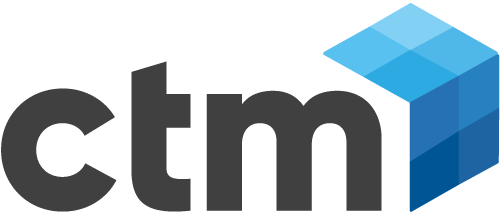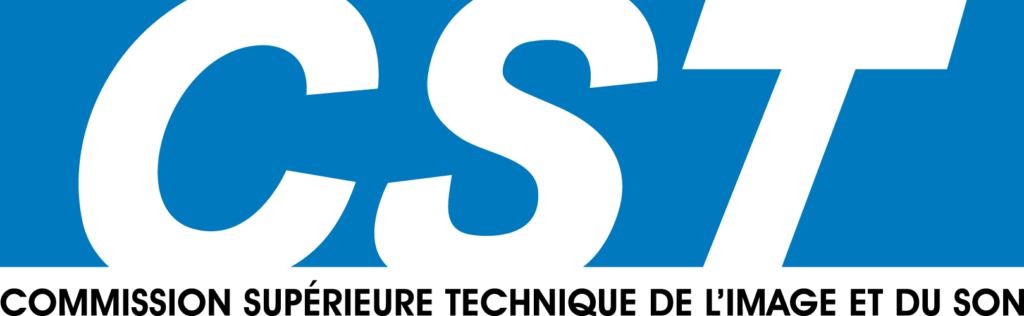![]()
Workflow en mode fichier Alister Chapman est un caméraman et monteur indépendant et expérimenté, dont la société de production, Ingenious TV, s'est spécialisée dans le tournage de reportages sur les phénomènes météo dangereux et extrêmes. Voici ses conseils pour utiliser le XDCAM EX avec Final Cut Pro. Un autre article couvre l'utilisation du XDCAM HD avec Final Cut Pro.
On a pu assister ces dernières années au lancement d'un grand nombre de caméras fonctionnant en mode fichier, c'est à dire sans cassette. Elles utilisent d'autres supports d'enregistrement comme les cartes mémoires, les disques durs ou encore les disques optiques réinscriptibles.
Le passage à un système non linéaire apporte de nombreux avantages : accès rapide aux enregistrements, dérushage simplifié, gestion des metadata et qualité d'image améliorée.
Je dirige une petite société de production vidéo pour le broadcast et la production institutionnelle. Il y a 18 mois, je suis passé des systèmes à cassette, Digital Betacam, DVCAM et HDV, à système XDCAM HD. Depuis j'ai développé un workflow entièrement en mode fichier. De la prise de vue à la livraison du projet, je n'utilise aucune bande, sauf si je dois importer du contenu à partir d'une source externe. Et vous savez quoi ? C'est le meilleur choix que j'ai pu faire !
Ecran du EX1 avec imagettes :
J'ai choisi le matériel XDCAM HD car il offre le meilleur rapport en termes de qualité d'image, de fonctionnalités et de prix. Le fait que ma première caméra XDCAM HD, une PDW-F350, utilisait des disques réinscriptibles à la place des cassettes était ungrand avantage je dois dire. J'étais très à l'aise avec les cassettes, puisque je les utilisais depuis 20 ans. Mais après quelques minutes d'utilisation de la caméra, j'ai été complètement conquis par le fonctionnement en mode virtuel. Vous voyez, à chaque fois que vous appuyez sur le bouton d'enregistrement, vous créez un fichier séparé. Donc si vous voulez revenir en arrière et visionner la prise que vous venez de faire, il vous suffit d'appuyer sur le bouton « back » et vous êtes au début du clip. Vous n'avez plus à rembobiner pour faire une recherche ou trouver le début d'une scène. En mode fichier, les imagettes de chaque clip s'affichent sur l'écran LCD pour faciliter le visionnage. Vous accédez donc aux clips de façon précise et instantanée.
Logiciel XDCAM EX Clip Browser :
De plus, avec les cassettes, il arrive que l'on oublie d'avancer jusqu'à la fin de l'enregistrement avant d'appuyer à nouveau sur le bouton Record. J'ai vu cela se produire plus d'une fois et le producteur ne le réalise qu'au moment du montage ! Il est alors trop tard pour revenir en arrière et refaire les prises. Les plans sont perdus à jamais. Ce risque n'existe pas avec le XDCAM. Au moment d'enregistrer, vous appuyez simplement sur le bouton d'enregistrement et c'est tout. La caméra enregistre automatiquement sur une partie vierge du disque ou de la carte mémoire.
Le XDCAM facilite également le derushage et l'organisation des prises. Vous pouvez classer vos prises de façon habituel, en lisant les clips, en vérifiant le timecode et en enregistrant les repères de début et de fin. Mais avec le XDCAM, plus besoin de procéder ainsi : à chaque fois que vous appuyez sur le bouton d'enregistrement, vous créez un fichier unique avec un nom et un numéro de fichier uniques. Tout ce que vous devez faire est d'enregistrer les quatre derniers chiffres du numéro de fichier et le clip est sauvegardé.
Donc comme vous vous en doutez, le mode fichier permet de gagner du temps mais aussi de l'argent et il simplifie vraiment le tournage. Et ce n'est qu'un aperçu de l'efficacité du XDCAM.
Avec le XDCAM EX, vous pouvez transférer vos rush de la carte SxS vers un PC portable ou un disque dur USB/Firewire. La vitesse de transfert à partir de la carte mémoire est si rapide que cela ne prend que quelques minutes pour copier une heure de vidéo. Le logiciel gratuit XDCAM EX Clip Browser vous permet ensuite de visionner et de journaliser les clips en résolution Full HD sur un PC de bureau ou un PC portable.
Le fait de copier les enregistrements sur un PC permet au producteur ou à l'assistant de photographie de journaliser les séquences avant le montage, sans besoin d'investir dans un deck de lecture ou un moniteur onéreux, un critère important pour les petites sociétés de production. Outre la journalisation et le visionnage, le Clip Browser peut être utilisé pour copier les clips de la caméra ou de la carte mémoire SxS vers le PC (et inversement). Il suffit de faire glisser les clips de la fenêtre supérieure vers la fenêtre inférieure. C'est une méthode très facile pour transférer les fichiers de vos cartes SxS vers un support de stockage à long terme de type disque dur FireWire ou USB.
Par exemple, j'ai pu transférer les fichiers sur mes cartes SxS vers mon Apple Mac à une vitesse de huit fois le temps réel, c'est donc très rapide. Cela signifie que vous pouvez commencer le montage presque sur le champ, vous n'avez plus besoin de passer les premières heures du montage à attendre que votre PC numérise vos rush. C'est rapide, c'est simple et ça marche !
(Une remarque en passant, la vitesse de transfert est limitée par le disque dur, un test Sony utilisant un PC VAIO A-Series équipé de deux lecteurs 80 Go dans une matrice RAID a atteint une vitesse de 12x.)
Réglages simplifiés du XDCAM EX :
Lorsque vous travaillez avec du contenu XDCAM dans Final Cut Pro, vous devez installer le logiciel Sony XDCAM Transfer (vous pouvez télécharger la dernière version sur le site de Sony). Il installe également les préréglages XDCAM et les codecs. Outre la possibilité d'importer du contenu XDCAM, il offre également des outils de prévisualisation et de journalisation. Dans un futur proche, vous pourrez également utiliser la fonction « log and Transfer » de Final Cut Pro pour importer vos clips, mais pour le moment, vous devez utiliser le Transfer Tool et, pour avoir essayé les deux, je préfère Transfer Tool.
Avant d'importer votre contenu, il est recommandé de vérifier que la configuration de votre projet est correcte. Je trouve que pour la plupart des projets, les réglages simplifiés du XDCAM EX sont la meilleure option, surtout si vous sauvegardez votre projet final sur du XDCAM.
Séquence : Dual Mono :
Si vous envisagez de conserver votre contenu au format XDCAM, alors vous devriez utiliser les réglages simplifiés qui conviendront au format dans lequel vous tournez. De cette façon, vous préservez au maximum la qualité originale de l'image et vous évitez de faire des rendus de tout le contenu. Autrement, vous devriez utiliser le format dans lequel vous souhaitez exporter. Avec une carte bon marché Kona ou Decklink, il est possible d'exporter votre projet vers du HDCAM ou n'importe quel autre format HD. Pour cela, je recommande d'utiliser le codec Pro-Res d'Apple car il présente des avantages pour le rendu en termes de qualité et de vitesse. Si vous avez une matrice de disque dur RAID assez conséquente et rapide, vous pouvez utiliser pour la meilleure qualité avec un codec non compressé, mais cela nécessitera un espace de stockage important, et ce n'est pas vraiment nécessaire pour la plupart des projets. Si vous n'êtes pas sûr, une fois de plus, je recommande le Pro-Res d'Apple car il est très bon pour maintenir une très haute qualité sur plusieurs générations, et la taille du fichier reste gérable. Si vous exportez sur un XDCAM Professional Disc, il est préférable, avant de commencer le montage, de paramétrer les « Sequence Settings », « Audio Outputs » sur « Dual Mono » car cela permettra à FCP de gérer l'audio au mode souhaité pour retransférer le contenu en fichier MXF XDCAM HD.